Kuidas minna võrguühenduseta režiimi rakenduses Spotify iPhone 5-s
Viimati värskendatud: 18. jaanuaril 2017
Kasulik on teada saada, kuidas Spotify kaudu võrguühenduseta minna, kui kavatsete minna pikale reisile, kus kuulete muusikat, kuid soovite selle kuulamise ajal minimeerida andmete kogust. Kui soovite Spotify'i võrguühenduseta kuulata, peate esmalt alla laadima esitusloendi ja seejärel aktiveerima Spotify võrguühenduseta režiimi.
Spotify on suurepärane muusikatellimisrakendus, mille saate alla laadida paljudesse erinevatesse seadmetesse, sealhulgas iPhone 5. Kuigi selle teenuse jaoks on saadaval tasuta versioon, pakub teenus Premium, mis on saadaval 9, 99 kuus, teile juurdepääsu mõnele lisafunktsioonile. Üks nendest funktsioonidest on „Võrguühenduseta režiim”, kus saate oma esitusloendeid oma seadmesse alla laadida ja kuulata ilma Interneti-ühenduseta, kas mobiilside- või WiFi-võrgu kaudu. See on suurepärane võimalus, kui soovite oma muusikat lennukis kuulata või kui soovite Spotify'i kasutada ilma mobiilsidevõrgus suures koguses oma andmeplaani kasutamata.
Kas teil on küsimus, kuidas saada Spotify töölauaprogramm käivitamise peatamiseks alati, kui arvuti käivitate? Sellest artiklist leiate lisateavet Spotify eemaldamise kohta Windowsi arvuti käivitusmenüüst.
Kuidas kuulata võrguühenduseta Spotify'i iPhone'is
See artikkel on kirjutatud eeldusel, et teil on Spotify Premiumi konto ja olete juba rakenduse oma telefoni alla laadinud. Võrguühenduseta režiim pole tasuta ega piiramatu Spotify liikmetele saadaval, seega peate selle funktsiooni kasutamiseks oma konto täiendama.
Üks oluline asi, mida tuleb enne võrguühenduseta režiimi aktiveerimist Spotify'is aktiveerida, on see, et teil on juurdepääs ainult nendele esitusloenditele, mille olete märkinud saadaolevaks ühenduseta režiimiks. Selleks saate valida esitusloendi ja seada seejärel suvand Laadi alla Jah .

Kui olete selle teinud kõigi soovitud esitusloendite jaoks, saate võrguühenduseta režiimile pääsemiseks järgida järgmisi samme ja hakata oma esitusloendeid kuulama ilma andmesidetasusid nõudmata. Pange tähele, et esitusloendite allalaadimine iPhone'i võib võtta palju vaba ruumi, sõltuvalt esitusloendi suurusest. Kui teil pole piisavalt ruumi, proovige iPhone'i üksuste kustutamiseks mõnda meie täieliku juhendi suvandit, et proovida natuke ruumi saada.
1. samm: käivitage rakendus Spotify .
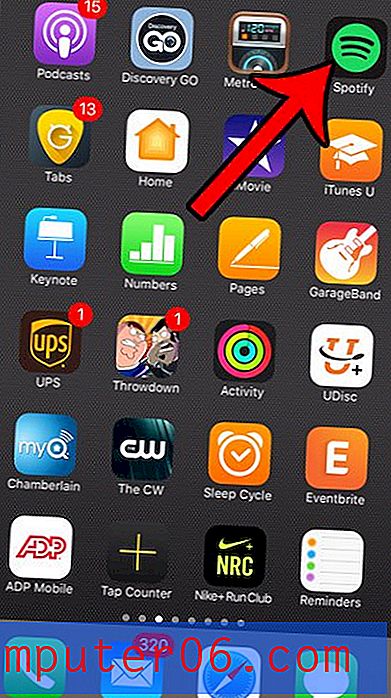
2. samm: puudutage ekraani paremas alanurgas suvandit Teie kogu .
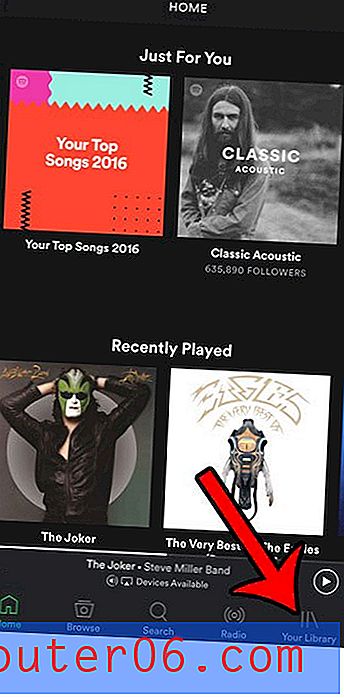
3. samm: puudutage ekraani paremas ülanurgas olevat hammasrattaikooni.
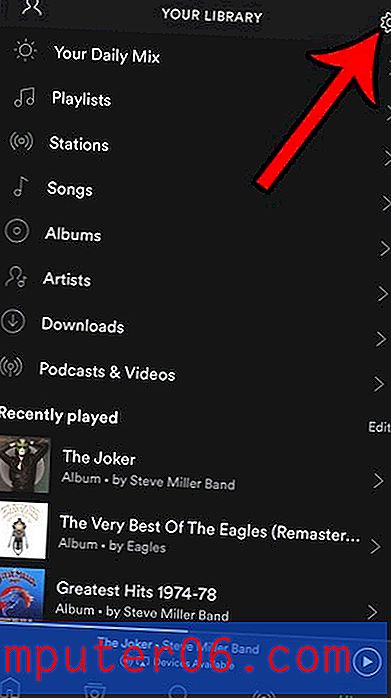
4. samm: valige suvand Taasesitus .
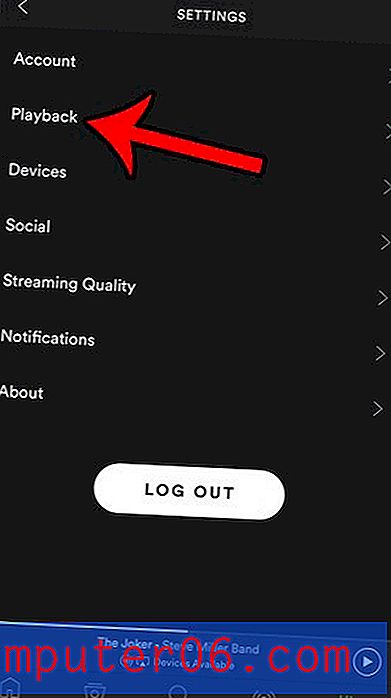
5. samm: selle lubamiseks ja võrguühenduseta avamiseks Spotify-s puudutage nupul Võrguühenduseta paremal.
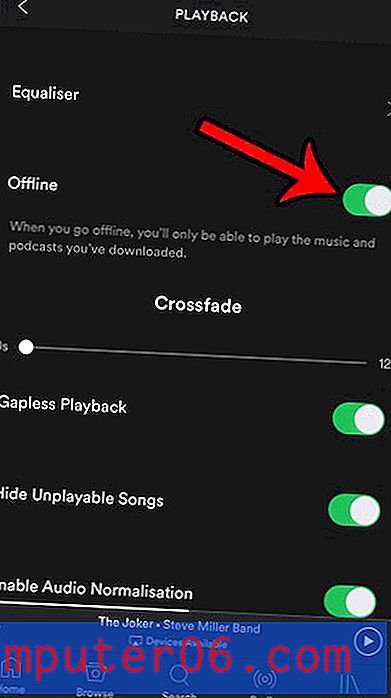
Kui soovite võrguühenduseta režiimist väljuda, peate naasma sellele ekraanile ja selle funktsiooni välja lülitama. Kui olete võrguühenduseta režiimis, saate juurdepääsu ainult nendele esitusloenditele, mille olete valinud võrguühenduseta kättesaadavaks tegemiseks.
Lisateave selle kohta, kuidas blokeerida Spotify oma iPhone'is mobiilsideandmete kasutamist, kui soovite mõnda muud seadet, mis takistab rakendusel teie kuuandmeid kasutamast.



